显示器超频黑屏怎么办
CRT显示器黑屏故障维修方法

CRT显示器黑屏故障维修方法显示器有很多用途,比如台式〔电脑〕标配都必须要一台显示器跟一台主机,电视机也可以成为是显示器,假如家里的crt显示器突然黑屏怎么办呢?下面就跟我一起来看看CRT显示器黑屏故障修理方法吧!1.检查CMOS中CPU的频率设置有误,最常见的是CPU被超频。
此时如果不能进入BIOS直接更改设置的话,可以通过清除CMOS 存储信息的方法来解决,一般措施是清除CMOS跳线或为CMOS放电等。
清除CMOS的跳线一般在主板的锂电池四周,其默认位置一般为1、2短路,只要将其改跳为2、3短路,几秒钟即可解决问题。
如果找不到该跳线,可以直接将CMOS电池取下,接着用镊子等金属工具将原来连接CMOS电池的正、负两个弹片连接片刻,最后再将电池安装回原位。
2.检查电脑主板的BIOS。
由于BIOS中储存着电脑非常重要的硬件数据,比如:CPU的频率、内存的速度、硬盘的大小等。
而且它又是主板上相对来讲比较脆弱的部分,所以要仔细检查。
如果BIOS遭到破坏导致数据丢失的话,电脑根本无法正常工作,显示器当然也就没有任何显示了。
关于主板BIOS被破坏的故障,我们可以通过做一张自动更新BIOS的软盘来重新刷新BIOS的方法来解决。
3.检查主板是否存在无法识别内存、内存损坏或接触不良、内存之间类型不匹配等问题。
它们同样也会导致电脑开机显示器黑屏故障。
现在有不少用户为了使用微软最新的Vista操作系统而升级内存(必须要1G内存才干流畅运行),结果购买了不同类型、不同品牌的内存条,如果电脑的主板对内存比较挑剔的话,就会出现内存冲突等不兼容的故障。
此外,如果在BIOS中没有将内存的频率正确设置好的话,也容易出现这种故障。
2crt显示器突然黑屏检修步骤1.检查电源,检查显示器的电源是否连接完好,查看电源连接线是否出现了短路故障。
2.检查开关,有时候会因为粗心的缘故,忘记打开显示器电源开关,只必须打开即可。
3.检查亮度,对比度等检查显示器亮度、对比度和显示位置是否调整在正常位置。
电脑显示器黑屏的解决方法
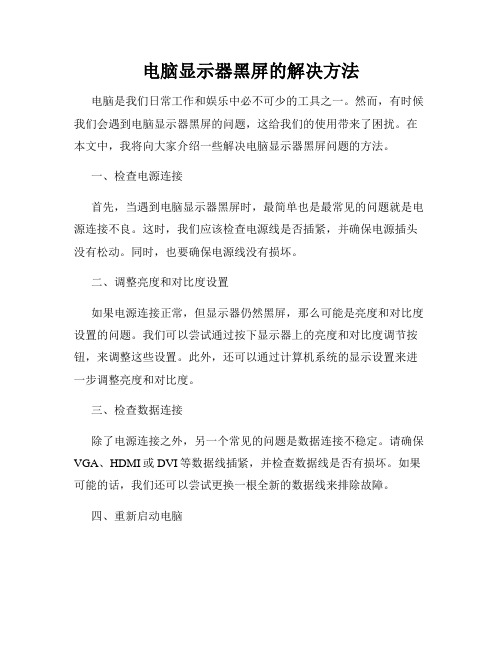
电脑显示器黑屏的解决方法电脑是我们日常工作和娱乐中必不可少的工具之一。
然而,有时候我们会遇到电脑显示器黑屏的问题,这给我们的使用带来了困扰。
在本文中,我将向大家介绍一些解决电脑显示器黑屏问题的方法。
一、检查电源连接首先,当遇到电脑显示器黑屏时,最简单也是最常见的问题就是电源连接不良。
这时,我们应该检查电源线是否插紧,并确保电源插头没有松动。
同时,也要确保电源线没有损坏。
二、调整亮度和对比度设置如果电源连接正常,但显示器仍然黑屏,那么可能是亮度和对比度设置的问题。
我们可以尝试通过按下显示器上的亮度和对比度调节按钮,来调整这些设置。
此外,还可以通过计算机系统的显示设置来进一步调整亮度和对比度。
三、检查数据连接除了电源连接之外,另一个常见的问题是数据连接不稳定。
请确保VGA、HDMI或DVI等数据线插紧,并检查数据线是否有损坏。
如果可能的话,我们还可以尝试更换一根全新的数据线来排除故障。
四、重新启动电脑有时候,电脑显示器黑屏的问题可以通过重新启动电脑来解决。
按下计算机主机上的重启按钮或直接按下电源按钮关闭计算机,然后再次启动。
这样可以刷新系统,并且有可能解决显示器黑屏的问题。
五、检查显卡驱动显卡驱动问题也可能导致电脑显示器黑屏。
我们可以打开计算机的设备管理器,检查显卡驱动程序是否正常工作。
如果发现驱动程序有问题,我们可以尝试更新驱动程序或者卸载并重新安装最新版本的驱动程序。
六、排除硬件故障如果上述方法都无法解决问题,那么可能是硬件故障导致电脑显示器黑屏。
这时,我们可以尝试连接显示器至其他电脑或连接其他显示器至我们的电脑,以确定是显示器故障还是计算机故障。
如果连接其他显示器正常工作,那么问题很可能出在原来的显示器上。
反之,则可能是计算机其他硬件出现问题。
七、寻求专业帮助最后,如果我们尝试了上述的方法仍然无法解决电脑显示器黑屏的问题,那么建议我们寻求专业的帮助。
可以联系电脑品牌售后服务或者专业的维修人员,他们会提供进一步的诊断和修复建议。
显示器分辨率超出范围怎么恢复?解决显示器分辨率超出范围黑屏
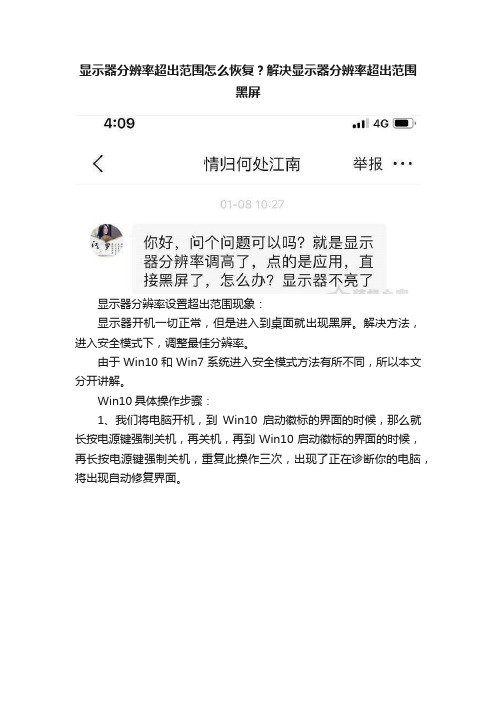
显示器分辨率超出范围怎么恢复?解决显示器分辨率超出范围
黑屏
显示器分辨率设置超出范围现象:
显示器开机一切正常,但是进入到桌面就出现黑屏。
解决方法,进入安全模式下,调整最佳分辨率。
由于Win10和Win7系统进入安全模式方法有所不同,所以本文分开讲解。
Win10具体操作步骤:
1、我们将电脑开机,到Win10启动徽标的界面的时候,那么就长按电源键强制关机,再关机,再到Win10启动徽标的界面的时候,再长按电源键强制关机,重复此操作三次,出现了正在诊断你的电脑,将出现自动修复界面。
2、这时电脑就会进入自动修复的界面,我们点击“高级选项”。
3、再点击“疑难解答”选项,如下图所示。
4、再点击“高级选项”,如下图所示。
5、在高级选项界面中,我们点击“启动设置”,如下图所示。
6、在启动设置界面中,我们点击“重启”,如下图所示。
6、序号4-6都是安全模式,我们按需选择就可以了,没有不需要网络,按下数字4键或者F4键,启用安全模式就可以了。
进入到安全模式之后,我们右键点击桌面空白处选择“显示设置”,如下图所示。
将显示分辨率修改为显示器最佳分辨率,我自己的是1920*1080,所以选择了1920*1080。
Win7具体操作步骤:
1、重启电脑,开机时按F8,选择启动的模式为【安全模式】。
2、在桌面空白处用鼠标右键点击,选择屏幕分辨率,选择适合屏
幕的分辨率,设置完成后点击确定。
以上就是装机之家分享的显示器分辨率超出范围黑屏的解决方法,如果您误将分辨率设置超过了显示器标准而导致了电脑黑屏,不妨通过以上的方法来解决,希望本文能够帮助到大家。
显示器显示超频怎么办
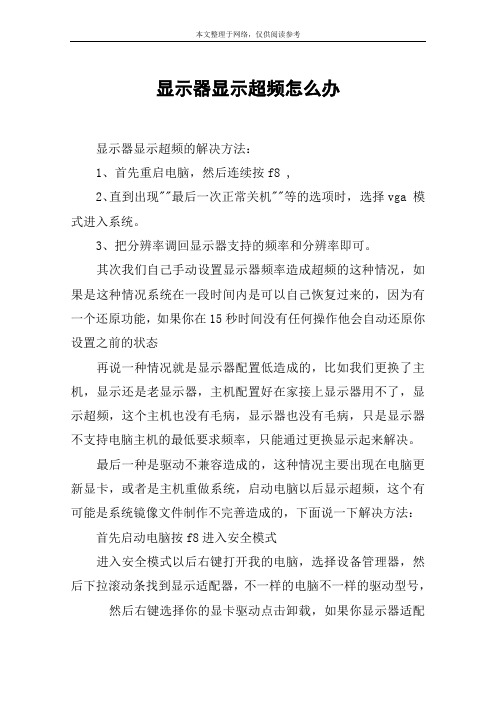
显示器显示超频怎么办
显示器显示超频的解决方法:
1、首先重启电脑,然后连续按f8 ,
2、直到出现""最后一次正常关机""等的选项时,选择vga 模式进入系统。
3、把分辨率调回显示器支持的频率和分辨率即可。
其次我们自己手动设置显示器频率造成超频的这种情况,如果是这种情况系统在一段时间内是可以自己恢复过来的,因为有一个还原功能,如果你在15秒时间没有任何操作他会自动还原你设置之前的状态
再说一种情况就是显示器配置低造成的,比如我们更换了主机,显示还是老显示器,主机配置好在家接上显示器用不了,显示超频,这个主机也没有毛病,显示器也没有毛病,只是显示器不支持电脑主机的最低要求频率,只能通过更换显示起来解决。
最后一种是驱动不兼容造成的,这种情况主要出现在电脑更新显卡,或者是主机重做系统,启动电脑以后显示超频,这个有可能是系统镜像文件制作不完善造成的,下面说一下解决方法:首先启动电脑按f8进入安全模式
进入安全模式以后右键打开我的电脑,选择设备管理器,然后下拉滚动条找到显示适配器,不一样的电脑不一样的驱动型号,然后右键选择你的显卡驱动点击卸载,如果你显示器适配
器下边有两个显卡驱动,那么你是双显卡驱动,如果你不确定是用的是哪个,那么就都卸载。
卸载完了就重启电脑,肯定能进入系统了,但是驱动被删除了,需要重新安装一下系统驱动,这个可以用驱动精灵来安装比较简单。
电脑显示器显示超频怎么办
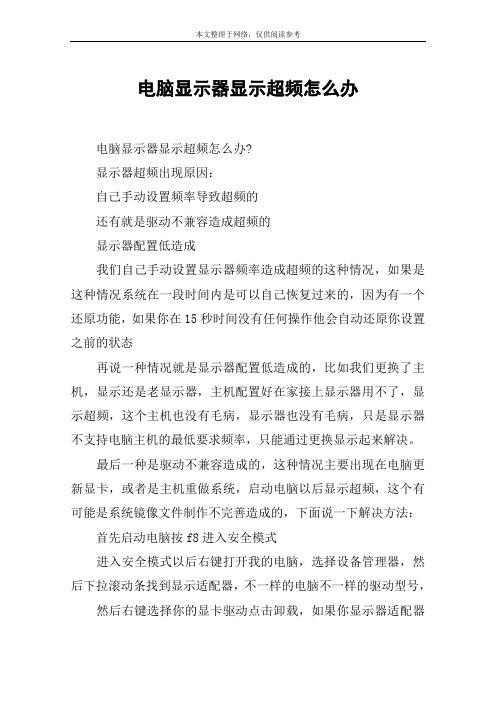
电脑显示器显示超频怎么办
电脑显示器显示超频怎么办?
显示器超频出现原因:
自己手动设置频率导致超频的
还有就是驱动不兼容造成超频的
显示器配置低造成
我们自己手动设置显示器频率造成超频的这种情况,如果是这种情况系统在一段时间内是可以自己恢复过来的,因为有一个还原功能,如果你在15秒时间没有任何操作他会自动还原你设置之前的状态
再说一种情况就是显示器配置低造成的,比如我们更换了主机,显示还是老显示器,主机配置好在家接上显示器用不了,显示超频,这个主机也没有毛病,显示器也没有毛病,只是显示器不支持电脑主机的最低要求频率,只能通过更换显示起来解决。
最后一种是驱动不兼容造成的,这种情况主要出现在电脑更新显卡,或者是主机重做系统,启动电脑以后显示超频,这个有可能是系统镜像文件制作不完善造成的,下面说一下解决方法:首先启动电脑按f8进入安全模式
进入安全模式以后右键打开我的电脑,选择设备管理器,然后下拉滚动条找到显示适配器,不一样的电脑不一样的驱动型号,然后右键选择你的显卡驱动点击卸载,如果你显示器适配器
下边有两个显卡驱动,那么你是双显卡驱动,如果你不确定是用的是哪个,那么就都卸载。
卸载完了就重启电脑,肯定能进入系统了,但是驱动被删除了,需要重新安装一下系统驱动,这个可以用驱动精灵来安装比较简单。
CPU超频导致黑屏的解决方法
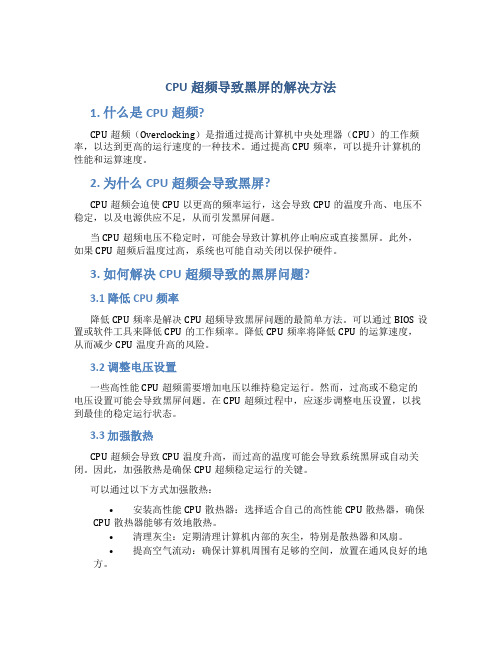
CPU超频导致黑屏的解决方法1. 什么是CPU超频?CPU超频(Overclocking)是指通过提高计算机中央处理器(CPU)的工作频率,以达到更高的运行速度的一种技术。
通过提高CPU频率,可以提升计算机的性能和运算速度。
2. 为什么CPU超频会导致黑屏?CPU超频会迫使CPU以更高的频率运行,这会导致CPU的温度升高、电压不稳定,以及电源供应不足,从而引发黑屏问题。
当CPU超频电压不稳定时,可能会导致计算机停止响应或直接黑屏。
此外,如果CPU超频后温度过高,系统也可能自动关闭以保护硬件。
3. 如何解决CPU超频导致的黑屏问题?3.1 降低CPU频率降低CPU频率是解决CPU超频导致黑屏问题的最简单方法。
可以通过BIOS设置或软件工具来降低CPU的工作频率。
降低CPU频率将降低CPU的运算速度,从而减少CPU温度升高的风险。
3.2 调整电压设置一些高性能CPU超频需要增加电压以维持稳定运行。
然而,过高或不稳定的电压设置可能会导致黑屏问题。
在CPU超频过程中,应逐步调整电压设置,以找到最佳的稳定运行状态。
3.3 加强散热CPU超频会导致CPU温度升高,而过高的温度可能会导致系统黑屏或自动关闭。
因此,加强散热是确保CPU超频稳定运行的关键。
可以通过以下方式加强散热:•安装高性能CPU散热器:选择适合自己的高性能CPU散热器,确保CPU散热器能够有效地散热。
•清理灰尘:定期清理计算机内部的灰尘,特别是散热器和风扇。
•提高空气流动:确保计算机周围有足够的空间,放置在通风良好的地方。
•使用散热胶或散热膏:正确使用散热胶或散热膏,确保CPU和散热器之间的热量传递良好。
3.4 升级电源CPU超频可能导致系统电源需求增加。
如果计算机电源供应不足,可能会导致黑屏问题。
因此,在进行CPU超频之前,确保计算机电源能够满足超频的需求。
如果电源不足,可以考虑升级电源以提供足够的电力。
3.5 恢复默认设置如果以上方法都没有解决黑屏问题,可以尝试恢复CPU和主板到出厂默认设置。
显示器频率超出范围黑屏了怎么办
显示器频率超出范围黑屏了怎么办当显示器频率设置得高导致黑屏的时候,这时候我们就只能降低屏幕分辨率来解决了,下面是店铺为大家介绍显示器频率超出范围黑屏了的解决方法,欢迎大家阅读。
显示器频率超出范围黑屏了的解决方法1,开机,当快要进入系统选项时,立即按F8键进入“高级模式”,因为系统选项界面显示的时间非常短,可以提早按F8键,否则错过时机就得重来。
2,进入“高级模式”后,先选择“安全模式”这一项,按Enter 进入。
3,进入安全模式会比进入正常系统模式时间要长一些,所以耐心等一等,进入后,屏幕背景是黑的,任务栏也是白色的,因为安全模式是以最少资源的启动模式,所以很多东西都不会启动。
4,进入后,在桌面空白处用鼠标右键单击,在右键菜单中选择“属性”这一项。
5,打开了“显示属性”窗口,在窗口选项卡中,选择“设置”这一项。
6,在设置的页面中,选择下面的“高级”按钮,单击进入。
7,在“(默认监视器)和属性”窗口中,选择“适配器”这一项。
8,进入了“适配器”页面,点击下面的“列出所有模式”这个按钮,会弹出一个列表框,从中选择适合你显示器的分辨率,我的显示器是17寸的,为1024X768,所以选择:“1024X768,真彩色(32位),默认刷新”这一项。
如果你不太了解你的显示器的分辨率,可以把它调成最小640X480,后面其它的"真彩色(32位),默认刷新"要一样,修复完以后再去慢慢调回到正常分辨率。
9,设置完成后,按“确定”,一路返回时都要按“确定”。
然后再重新启动电脑,看能不能正常进入Windows系统。
10,如果上面能正常进入系统,修复分辨率成功,下面就不执行了,如果还不行,按以上方法进入“高级模式”,然后选择“启用VAG模式”这一项,后面其它的步骤与安全模式是一样的,桌面右键->属性->设置->高级->适配器->列出所有模式->选择适合你显示器的分辨率->确定。
电脑总是黑屏,里面说的超频是什么意思?
电脑总是黑屏,里面说的超频是什么意思?
电脑故障现象:电脑总是黑屏,里面说的超频是什么意思?
电脑配件质量不佳或损坏,是引起显示器黑屏故障的主要成因。
例如主板(及主板的CMOS),内存,显示卡等等出现问题肯定可能引起黑屏故障的出现。
其故障表现如显示器灯呈橘黄色,这时用替换法更换下显示卡,内存,甚至主板,CPU试试,是最快捷的解决办法超频引起的黑屏故障。
过度超频或给不适合于超频的部件进行超频不仅会造成黑屏故障的产生,严重时还会引起配件的损坏。
还有就是过度超频或给不适合于超频的部件超频后散热不良或平常使
用中散热风扇损坏根本就不转等等都会造成系统自我保护
死机黑屏。
首先确认是否是软件故障,如果你会安装操作系统,可以先重新安装操作系统。
其次,如果还是出现问题就得检查硬件;需要检查的顺序:显示器、显卡、硬盘、主板、CPU 与风扇;显示器可以挂在别人的机器上检查;显卡可以插到别人的机器上检查;如果显示器与显卡都没问题,别的
硬件找起来就麻烦些。
CPU散热不好也有可能,可以尝试用另个CPU风扇测试。
我的电脑显示器出现超频怎么取消
我的电脑显示器出现超频怎么取消
我的电脑显示器出现超频怎么取消?
显示器超频出现原因:
自己手动设置频率导致超频的
还有就是驱动不兼容造成超频的
显示器配置低造成
我们自己手动设置显示器频率造成超频的这种情况,如果是这种情况系统在一段时间内是可以自己恢复过来的,因为有一个还原功能,如果你在15秒时间没有任何操作他会自动还原你设置之前的状态
再说一种情况就是显示器配置低造成的,比如我们更换了主机,显示还是老显示器,主机配置好在家接上显示器用不了,显示超频,这个主机也没有毛病,显示器也没有毛病,只是显示器不支持电脑主机的最低要求频率,只能通过更换显示起来解决。
最后一种是驱动不兼容造成的,这种情况主要出现在电脑更新显卡,或者是主机重做系统,启动电脑以后显示超频,这个有可能是系统镜像文件制作不完善造成的,下面说一下解决方法:首先启动电脑按f8进入安全模式
进入安全模式以后右键打开我的电脑,选择设备管理器,然后下拉滚动条找到显示适配器,不一样的电脑不一样的驱动型号,然后右键选择你的显卡驱动点击卸载,如果你显示器适配器
下边有两个显卡驱动,那么你是双显卡驱动,如果你不确定是用的是哪个,那么就都卸载。
卸载完了就重启电脑,肯定能进入系统了,但是驱动被删除了,需要重新安装一下系统驱动,这个可以用驱动精灵来安装比较简单。
win10调刷新率黑屏怎么办
win10调刷新率黑屏怎么办
win10系统是一款非常好用的的优秀系统,很多的设置用户们都可以根据需要进行更改,今天小编带来的就是win10调刷新率调高黑屏解决办法!有需要的话就快来看看吧。
win10调刷新率调高黑屏解决办法:1、首先在电脑屏幕显示下图界面时进行连续的强行关机(插拔电源也可以)。
2、经过3次左右的强行关机后会出现如下图的界面,这个时候选择疑难解答点击计入。
3、在打开的疑难解答界面中继续选择高级选项。
4、在高级选项右侧点击启动设置打开。
5、在启动设置界面使用快捷键F3选择启用低分辨率视频。
6、选择完成后点击重启即可解决因为调刷新率调高而造成的黑屏问题!
注:在开机后屏幕会以最低的分辨率来显示,用户们如果不习惯可以自行调节。
(以上就是小编为大家带来的win10调刷新率调高黑屏解决办法!如果对您的问题有所帮助请持续关注哦哦查,我们还会为你带来。
- 1、下载文档前请自行甄别文档内容的完整性,平台不提供额外的编辑、内容补充、找答案等附加服务。
- 2、"仅部分预览"的文档,不可在线预览部分如存在完整性等问题,可反馈申请退款(可完整预览的文档不适用该条件!)。
- 3、如文档侵犯您的权益,请联系客服反馈,我们会尽快为您处理(人工客服工作时间:9:00-18:30)。
本文整理于网络,仅供阅读参考
显示器超频黑屏怎么办
显示器超频黑屏解决方法:
我们自己手动设置显示器频率造成超频的这种情况,如果是这种情况系统在一段时间内是可以自己恢复过来的,因为有一个还原功能,如果你在15秒时间没有任何操作他会自动还原你设置之前的状态
再说一种情况就是显示器配置低造成的,比如我们更换了主机,显示还是老显示器,主机配置好在家接上显示器用不了,显示超频,这个主机也没有毛病,显示器也没有毛病,只是显示器不支持电脑主机的最低要求频率,只能通过更换显示起来解决。
最后一种是驱动不兼容造成的,这种情况主要出现在电脑更新显卡,或者是主机重做系统,启动电脑以后显示超频,这个有可能是系统镜像文件制作不完善造成的,下面说一下解决方法:首先启动电脑按f8进入安全模式
进入安全模式以后右键打开我的电脑,选择设备管理器,然后下拉滚动条找到显示适配器,不一样的电脑不一样的驱动型号,然后右键选择你的显卡驱动点击卸载,如果你显示器适配器下边有两个显卡驱动,那么你是双显卡驱动,如果你不确定是用的是哪个,那么就都卸载。
